SQL Server2005、2008如何彻底删除卸载并重新安装?
很多小伙伴在删除SQL Server后重新安装总是遇到诸多问题导致安装失败,这是因为你没有将SQL Server彻底删除卸载完毕。本文就如何彻底卸载进行详细介绍,本文以SQL Server2008为例,2005的方法相似。方法/步骤
1.按照传统方法将SQL Server 2005、2008相关组件卸载,可借助管家或360安全卫士等。
或者可以通过控制面板直接卸载:开始>控制面板>程序:卸载程序(程序或功能)>将红框内的相关程序卸载(记住不要乱删其他东西)
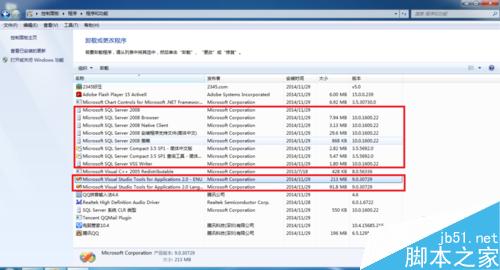
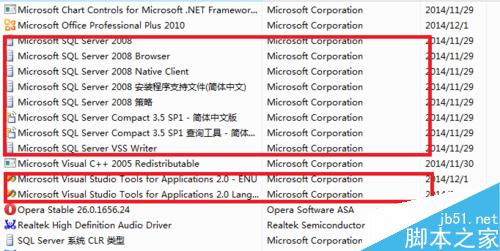
2.卸载完成后,清除安装目录。如果清除不了请重启电脑后再清除。(最好在卸载完成后重启一遍电脑在进行接下来的工作)清除目录位置在C:\Program Files中,清除Microsoft SQL Server等目录,具体清除目录请看图。因为我当初是有选择的安装功能的,所以有些目录没有,如果多出来了其他Microsoft开头的文件夹记得删除,看着不要把我没有用红框框出来的删了。(Microsoft.NET尽量不要删除,删了还得重装)
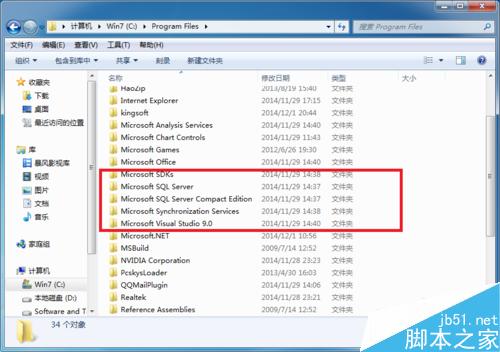
3.清除 开始>所有程序 内的Microsoft SQL Server 2008或2005目录。
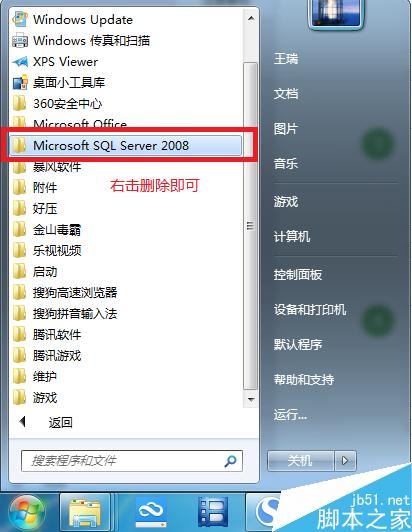
4.最后,也是最重要的,注册表的清除(不会使用注册表的不要着急,继续看第五步)。注册表清除内容:
(1)HKEY_CURRENT_USER---Software----Microsoft下的Microsoft SQL Server文件夹全部删除
(2)HKEY_LOCAL_MACHINE---SOFTWARE---Microsoft下的Microsoft SQL Native Client ,Microsoft SQL Server, Microsoft SQL Server 2005 Redist全部删除。
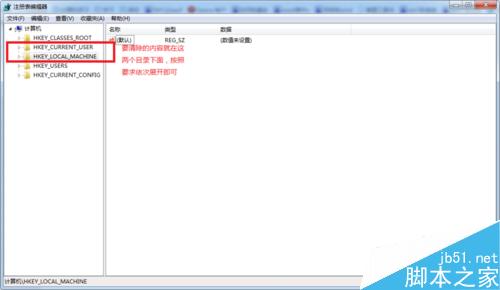
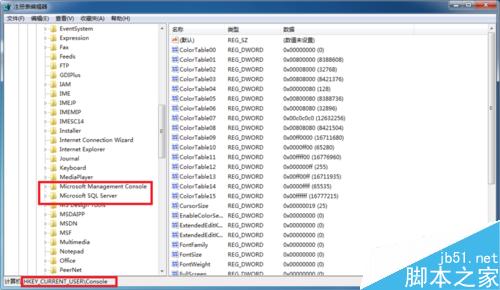
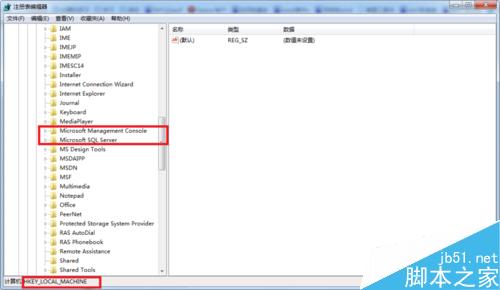
5.注册表如何打开:开始>运行>输入regedit回车确认,即可打开注册表。
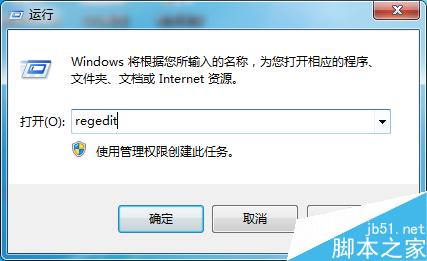
注意事项
如果要重新安装,请重启后在进行。
以上就是SQL Server2005、2008如何彻底删除卸载并重新安装方法介绍,不会的朋友可以参考本文,希望能对大家有所帮助!
相关文章
- SQL Server 是由微软公司推出的关系型数据库管理系统,很多朋友们可能还不知道怎么打开?下面小编就给大家带来详细的方法,一起来看看吧2016-08-08
win8 旗舰版系统安装sql server失败总提示用户重启的三种解决方法
最近有win8用户反映,自己的win8旗舰版系统在安装sql server2008时,总是提示用户重启,但是重启后安装过程也中断了,导致sql server安装失败,这该怎么办呢?本文将提供wi2016-05-23win7系统SQLServer2005提示SQL Server服务无法启动解决方法
win7系统用户安装SQLServer2005出现错误提示SQL Server 服务无法启动,有关详细信息,请参阅 SQL Server 联机丛书中的主题“如何查看 SQL Server 2005 安装日志文件”和“2016-04-26- 这篇文章主要为大家详细介绍了win8系统安装sql server软件后找不到的解决办法,帮助大家快速找到sql server软件,感兴趣的小伙伴们可以参考一下2016-03-30
安装SQLServer如提示挂起导入本注册表可解决的reg文件
这篇文章主要介绍了安装SQLServer如提示挂起导入本注册表可解决的reg文件,需要的朋友可以参考下2016-02-09禁止Win7系统sql server等开机启动项,提升开机速度
电脑开机只是花费很多的时间,如何禁止Win7系统sql server等开机启动,提供开机速度呢?本文将提供提高开机速度的方法供大家了解,从而帮助大家更有效的使用电脑2015-09-12- Win10系统如何安装SQL Server 2008?很多用户都不是很清楚,其实方法很简单的,下面小编就为大家详细介绍一下,一起来看看吧2015-07-30
win7系统SQLServer2008 基本操作和sqlcmd 实用语法
这篇文章主要介绍了win7系统SQLServer2008 基本操作和sqlcmd 实用语法,需要的朋友可以一起看看2014-09-29win10系统安装sqlserver2008提示应用可能无法正常工作的原因及两种解决
最近有win10系统用户反映Windows10系统中安装了sqlserver2008,安装成功后弹出“此应用可能无法正常工作 Mirosoft SQL Service(2008 and 2008R2)与此版本的Windows不兼容2016-08-15


最新评论